如何优化win7系统关机速度 win7系统快速关机技巧
如何优化win7系统关机速度,在日常使用电脑的过程中,我们经常会遇到关机速度过慢的问题,尤其是在使用Windows 7系统时,我们可以采取一些简单的方法来优化Win7系统的关机速度,让关机变得更快捷高效。本文将介绍一些Win7系统快速关机的技巧,帮助您提升电脑关机的速度和效率。无论是加快关机速度还是减少等待时间,这些技巧都能帮助您更好地管理电脑关机过程。接下来让我们一起来了解如何优化Win7系统的关机速度吧。
方法1:关机按钮回车法
1、在计算机最下面的空白任务栏右键点击属性。
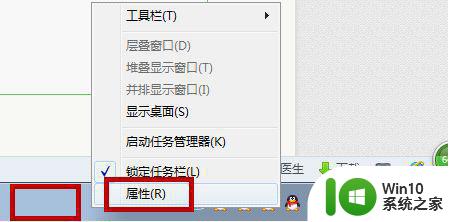
2、出现这个属性选项卡。
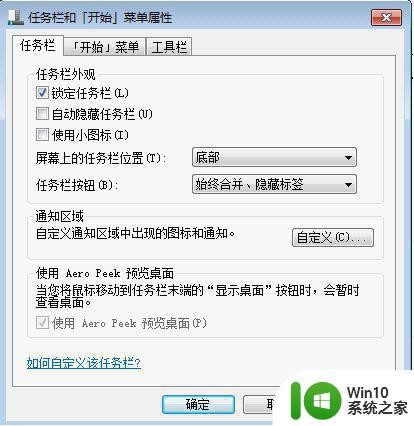
3、点击“[开始]菜单”选项卡,电源按钮操作下拉菜单,更改为关机然后点击“应用”,再点击“确定”。以后想关机的时候,WIN键,→方向键,回车。然后就关机了。
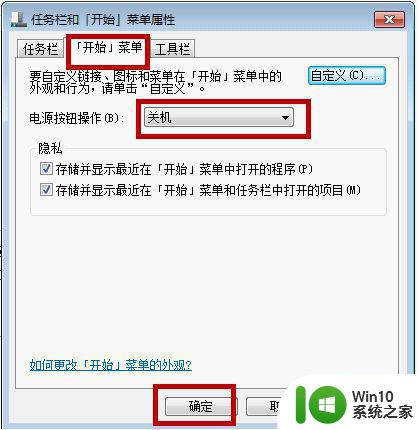
方法2:
ALT+F4关机法1ALT+F4是关闭命令快捷键。如果想快速关机的话。只需鼠标点击屏幕右下角,回到桌面。然后ALT+F4,回车。然后就关机了。
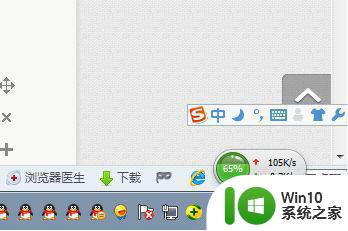
方法3:
1、电源开关短按法1这不是让大家强制关机。因为我说了是“短按”。点击右下角电池标志。
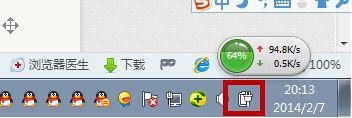
2、选择“更多电源选项”。
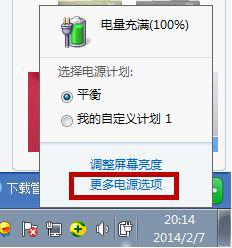
3、点击左侧的“选择电源按钮的功能”。
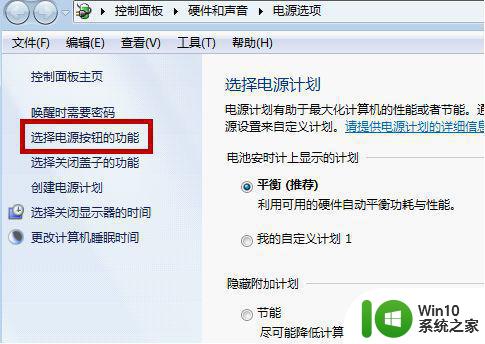
4、在第一行的“按电源按钮时”。我们只需要选择为“关机”,然后点击下面的“保存修改”。这时,只要随时轻轻按下电源按钮一下。然后电脑就自动运行关闭命令了,就是正常关机了。
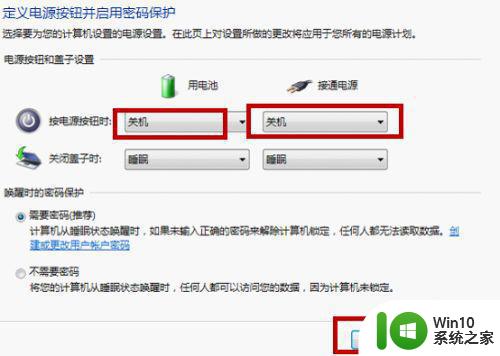
方法4:
1、CMD命令关机法(推荐)1从“开始”找到“记事本”新建一个文本文件,内容写“shutdown -s -t 0”。
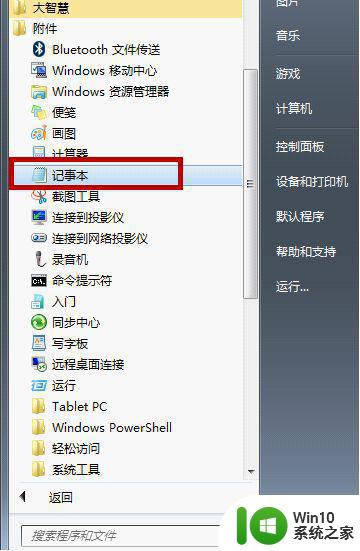
2、然后点击“文件”中的“另存为”。
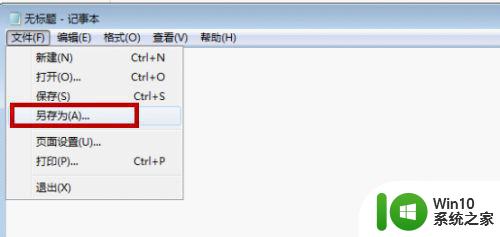
3、另存的位置选择“桌面”;命名为“关机.CMD”;“保存类型”选择为“所有文件(*.*)”,点击保存。
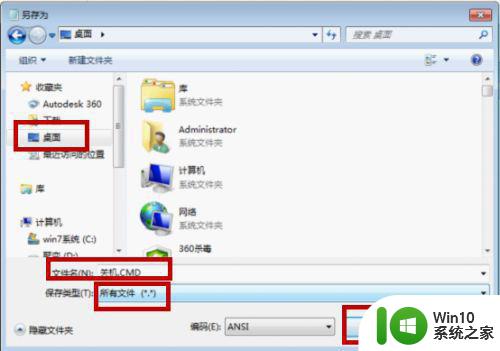
4、然后以后关机就可以在桌面上直接双击这个图标就可以了。
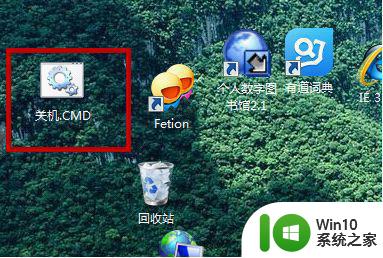
这就是如何优化Win7系统关机速度的全部内容,不了解的用户可以按照小编的方法操作,希望能帮助到大家。
如何优化win7系统关机速度 win7系统快速关机技巧相关教程
- win7系统加快关机速度的最佳方法 如何优化Win7系统关机速度
- win7系统关机非常慢的解决教程 win7怎么优化关机速度
- 如何让win7系统开机速度加快 如何通过清理开机启动项来优化win7系统开机速度
- win7系统下载速度终极优化方法 怎么优化win7系统下载速度
- win7电脑开机关机速度加快的方法 win7系统怎么加快启动和关机速度
- w7网速优化技巧及方法 如何在w7系统下调整电脑网速
- 如何优化win7系统的网络设置以提升网速 win7系统如何通过网络优化工具来加快网速
- win7开机怎么加速 win7开机优化技巧
- win7系统设置注册表提升网页打开速度的技巧 如何在win7系统中设置注册表以提升网页打开速度
- 怎么让win7系统开机速度加快 让win7系统开机速度变快的教程
- win7系统如何快速切换到桌面工作界面 win7系统工作界面快速切换的技巧和方法
- win7系统下怎么加速U盘的运行速度 Win7系统优化U盘速度方法
- window7电脑开机stop:c000021a{fata systemerror}蓝屏修复方法 Windows7电脑开机蓝屏stop c000021a错误修复方法
- win7访问共享文件夹记不住凭据如何解决 Windows 7 记住网络共享文件夹凭据设置方法
- win7重启提示Press Ctrl+Alt+Del to restart怎么办 Win7重启提示按下Ctrl Alt Del无法进入系统怎么办
- 笔记本win7无线适配器或访问点有问题解决方法 笔记本win7无线适配器无法连接网络解决方法
win7系统教程推荐
- 1 win7访问共享文件夹记不住凭据如何解决 Windows 7 记住网络共享文件夹凭据设置方法
- 2 笔记本win7无线适配器或访问点有问题解决方法 笔记本win7无线适配器无法连接网络解决方法
- 3 win7系统怎么取消开机密码?win7开机密码怎么取消 win7系统如何取消开机密码
- 4 win7 32位系统快速清理开始菜单中的程序使用记录的方法 如何清理win7 32位系统开始菜单中的程序使用记录
- 5 win7自动修复无法修复你的电脑的具体处理方法 win7自动修复无法修复的原因和解决方法
- 6 电脑显示屏不亮但是主机已开机win7如何修复 电脑显示屏黑屏但主机已开机怎么办win7
- 7 win7系统新建卷提示无法在此分配空间中创建新建卷如何修复 win7系统新建卷无法分配空间如何解决
- 8 一个意外的错误使你无法复制该文件win7的解决方案 win7文件复制失败怎么办
- 9 win7系统连接蓝牙耳机没声音怎么修复 win7系统连接蓝牙耳机无声音问题解决方法
- 10 win7系统键盘wasd和方向键调换了怎么办 win7系统键盘wasd和方向键调换后无法恢复
win7系统推荐
- 1 风林火山ghost win7 64位标准精简版v2023.12
- 2 电脑公司ghost win7 64位纯净免激活版v2023.12
- 3 电脑公司ghost win7 sp1 32位中文旗舰版下载v2023.12
- 4 电脑公司ghost windows7 sp1 64位官方专业版下载v2023.12
- 5 电脑公司win7免激活旗舰版64位v2023.12
- 6 系统之家ghost win7 32位稳定精简版v2023.12
- 7 技术员联盟ghost win7 sp1 64位纯净专业版v2023.12
- 8 绿茶ghost win7 64位快速完整版v2023.12
- 9 番茄花园ghost win7 sp1 32位旗舰装机版v2023.12
- 10 萝卜家园ghost win7 64位精简最终版v2023.12